Tabela de Conteúdos
- Tamanhos de Papel Padrão que Você Deve Conhecer
- Método 1: Usando Ferramentas de PDF Online Gratuitas
- Método 2: Usando o Adobe Acrobat (Standard/Pro)
- Método 3: Usando o Recurso de Impressora Embutido do Windows
- Método 4: Usando C# para Alterar o Tamanho da Página do PDF
- FAQ: Perguntas Comuns sobre Redimensionamento de PDF
- Considerações Finais
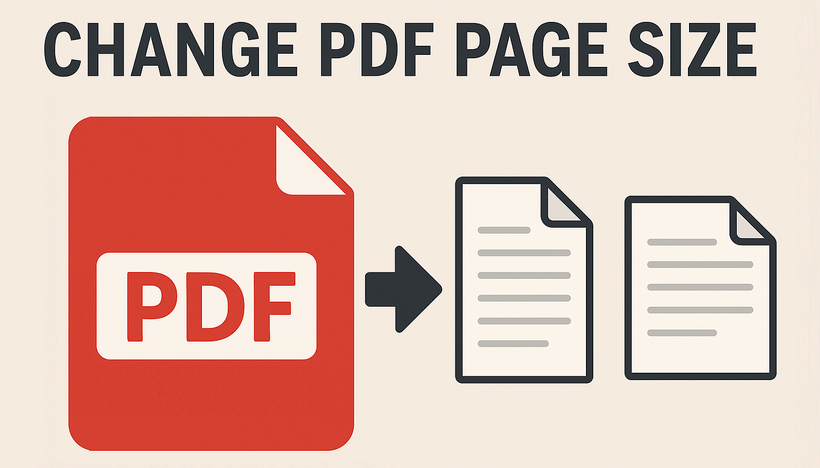
Você já baixou um PDF apenas para descobrir que ele tem um tamanho estranho e não padrão que não atende às suas necessidades? Talvez seja um documento do tamanho de um pôster que você precisa imprimir em A4, ou um documento legal que deve ser convertido para o tamanho Carta para uma submissão. Alterar o tamanho da página do PDF pode resolver problemas como conteúdo desalinhado, desperdício de papel ou má legibilidade.
Neste guia, apresentaremos como redimensionar páginas de PDF, incluindo métodos passo a passo para usuários comuns (não são necessárias habilidades técnicas) e uma solução em C# amigável para desenvolvedores para automatizar tarefas em massa.
- Tamanhos de Papel Padrão que Você Deve Conhecer
- Método 1: Usando Ferramentas de PDF Online Gratuitas
- Método 2: Usando o Adobe Acrobat (Standard/Pro)
- Método 3: Usando o Recurso de Impressora Embutido do Windows
- Método 4: Usando C# para Alterar o Tamanho da Página do PDF
- FAQ: Perguntas Comuns sobre Redimensionamento de PDF
- Considerações Finais
Tamanhos de Papel Padrão que Você Deve Conhecer
Ao alterar o tamanho do seu PDF, você provavelmente usará um destes padrões comuns:
- A4 (210 x 297 mm / 8,27" x 11,69"): O padrão internacional, usado em todos os lugares, exceto na América do Norte.
- Carta (8,5" x 11" / 216 x 279 mm): O padrão nos Estados Unidos e no Canadá.
- Legal (8,5" x 14" / 216 x 356 mm): Frequentemente usado para contratos e documentos oficiais.
- A3 (297 x 420 mm / 11,69" x 16,54"): O dobro do tamanho do A4, comum para diagramas e pequenos pôsteres.
- Tabloide/Ledger (11" x 17" / 279 x 432 mm): Frequentemente usado para jornais ou grandes apresentações.
Método 1: Usando Ferramentas de PDF Online Gratuitas
Para trabalhos rápidos e únicos sem instalar software, as ferramentas online gratuitas são excelentes. Elas funcionam em qualquer navegador e suportam necessidades de redimensionamento básicas a moderadas.
Ferramentas Populares: Smallpdf, PDF2Go e Soda PDF.
Processo geral para alterar o tamanho da página do PDF online:
- Vá para a página “Redimensionar PDF” da ferramenta (por exemplo, ferramenta Redimensionar PDF do PDF2Go).
- Envie seu arquivo PDF arrastando e soltando ou selecionando-o do seu computador.
- Selecione um tamanho de página predefinido (A4, A3, Carta, etc.) no menu suspenso ou insira dimensões personalizadas.
- Clique no botão "**Iniciar**" e depois baixe o PDF redimensionado.
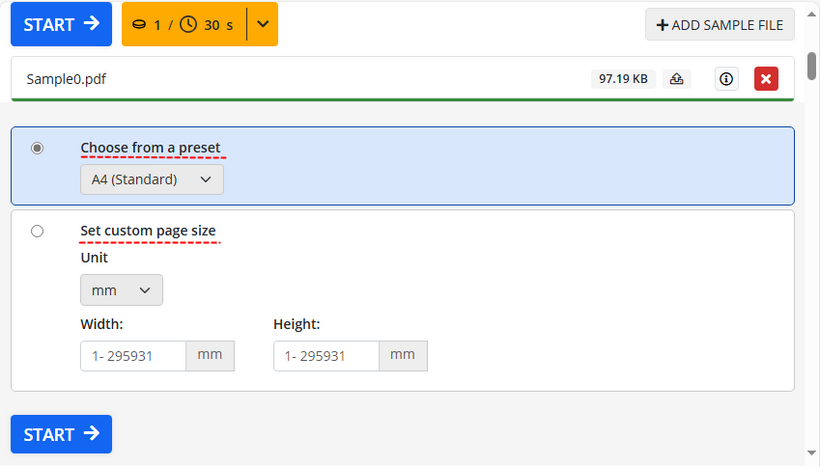
Nota: Embora convenientes, as ferramentas de redimensionamento de PDF online podem apresentar riscos de privacidade para documentos confidenciais, e os planos gratuitos geralmente limitam o tamanho do arquivo e o número de tarefas.
Leia também: Como Cortar PDFs Gratuitamente (3 Métodos Fáceis)
Método 2: Usando o Adobe Acrobat (Standard/Pro)
Para um controle preciso, especialmente com documentos profissionais ou complexos, o Adobe Acrobat (Pro ou Standard) é o padrão da indústria.
Como redimensionar páginas de PDF com o Adobe Acrobat:
- Abra seu PDF no Acrobat e vá para “**Arquivo > Imprimir**” (ou pressione “Ctrl+P”).
- Escolha "**Microsoft Print to PDF**" como sua impressora.
- Vá para "**Configuração de Página**" e selecione o tamanho de papel desejado (por exemplo, Carta, A4).
- Na seção “**Tamanho e Manuseio da Página**”, escolha “**Ajustar**” para dimensionar o conteúdo para o novo tamanho da página.
- Clique em "**Imprimir**" para aplicar as alterações.

Ideal para: Usuários que precisam de alta precisão, processamento em lote ou que estão trabalhando com documentos confidenciais ou profissionais.
Método 3: Usando o Recurso de Impressora Embutido do Windows
Este é um truque inteligente disponível para todos os usuários do Windows 10 e 11. Ele usa as configurações da impressora para criar efetivamente um novo PDF com um tamanho diferente.
Passos para redimensionar páginas de PDF no Windows:
- Abra seu arquivo em qualquer visualizador de PDF (como o Microsoft Edge embutido).
- Pressione “**Ctrl + P**” ou clique no ícone da impressora.
- Escolha “**Microsoft Print to PDF**” como sua impressora e clique em "Mais configurações".
- Procure por um menu suspenso "**Tamanho do Papel**" e selecione o tamanho desejado (por exemplo, A4, Carta).
- Marque "**Ajustar à área de impressão**” para dimensionar o conteúdo apropriadamente para o novo tamanho.
- Clique em “**Imprimir**” para salvar o novo PDF redimensionado com um nome ou local diferente.
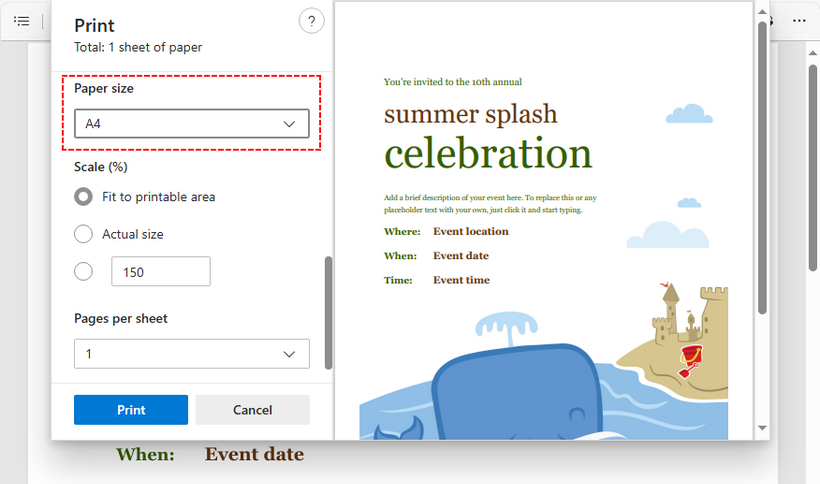
Quando Usar Este Método: Você é um usuário do Windows 10/11 e deseja uma solução gratuita e sem instalação para redimensionar documentos PDF simples.
Método 4: Usando C# para Alterar o Tamanho da Página do PDF
Para desenvolvedores, automatizar o redimensionamento de PDF (por exemplo, em aplicativos, trabalhos em lote ou fluxos de trabalho) economiza tempo e reduz erros. Spire.PDF for .NET é uma biblioteca robusta que permite ajustar os tamanhos das páginas do PDF via C#.
Como definir o tamanho da página do PDF em C#:
O código abaixo cria um novo PDF com páginas do tamanho A3, depois dimensiona e copia o conteúdo do PDF original para caber nas novas dimensões.
using Spire.Pdf;
using Spire.Pdf.Graphics;
using System.Drawing;
namespace ChangePDFSize
{
class Program
{
static void Main(string[] args)
{
// Create a PdfDocument instance
PdfDocument originPdf = new PdfDocument();
// Load the original PDF document
originPdf.LoadFromFile("Sample.pdf");
// Create a new PDF document
PdfDocument newPdf = new PdfDocument();
// Loop through the pages in the original PDF
foreach(PdfPageBase page in originPdf.Pages)
{
// Add an A3-sized page to the new PDF
PdfPageBase newPage = newPdf.Pages.Add(PdfPageSize.A3, new PdfMargins(0));
// Create a PdfTextLayout instance
PdfTextLayout layout = new PdfTextLayout();
// Set text layout as one page to ensure the content will scale to fit page size
layout.Layout = PdfLayoutType.OnePage;
// Create a template from the original page
PdfTemplate template = page.CreateTemplate();
// Draw the templates onto the pages in the new PDF
template.Draw(newPage, new PointF(0, 0), layout);
}
// Save the resized document
newPdf.SaveToFile("ChangePageSizeToA3.pdf");
}
}
}
Métodos Principais:
- PdfDocument.Pages.Add(PdfPageSize size, PdfMargins margins): Adiciona uma nova página a um PdfDocument com um tamanho e margens especificados.
- PdfPageBase.CreateTemplate(): Captura o conteúdo (texto, imagens, formas, etc.) da página original.
- PdfTemplate.Draw(PdfPageBase targetPage, PointF location, PdfTextLayout layout): Desenha o conteúdo de um PdfTemplate na nova página do PDF, com regras de posicionamento e layout.
Aqui está o arquivo PDF resultante com um tamanho de página A3 (11,69 x 16,54 polegadas):
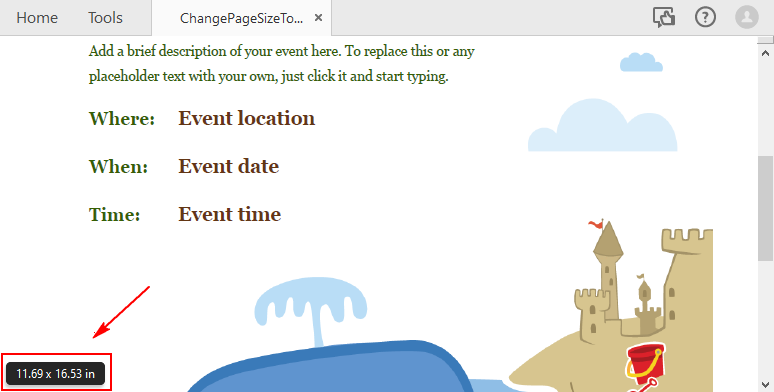
Se você precisar personalizar o tamanho da página do PDF, consulte: Alterar o Tamanho da Página do PDF para um Tamanho de Papel Personalizado em C#
FAQ: Perguntas Comuns sobre Redimensionamento de PDF
P1: Redimensionar uma página de PDF distorcerá meu texto ou imagens?
R: Quando feito corretamente, o conteúdo deve ser dimensionado proporcionalmente. No entanto, mudanças drásticas de tamanho (por exemplo, de A4 para A6) podem tornar o texto muito pequeno ou as imagens pixeladas. Sempre verifique o arquivo de saída. Usar a opção "Ajustar à página" ou similar é crucial para manter as proporções.
P2: Existe uma alternativa gratuita para Mac ao Microsoft Print to PDF?
R: Sim, use o aplicativo Preview padrão do Mac:
- Abra o PDF no Preview.
- Vá para “**Arquivo > Imprimir”**.
- Clique no menu suspenso “**Tamanho do Papel**” e selecione o tamanho de papel desejado na lista.
- Clique em “PDF” (canto inferior esquerdo) e escolha "**Salvar como PDF**" para exportar.
P3: Qual método é o melhor para redimensionar páginas de PDF em lote?
R: Ferramentas online gratuitas geralmente têm limitações no processamento em lote. O Adobe Acrobat Pro possui ações em lote integradas para essa finalidade. Para processamento em lote automatizado em grande escala, o método programático em C# usando Spire.PDF é a solução mais eficiente e poderosa.
P4: Como desenvolvedor, o Spire.PDF é gratuito para usar?
R: O Spire.PDF for .NET oferece uma edição comunitária gratuita com limitações, que é boa para avaliação e pequenos projetos. Se você quiser testar a funcionalidade completa, pode solicitar uma licença de avaliação de 30 dias aqui.
Considerações Finais
Ajustar o tamanho da página do PDF é simples com ferramentas online ou o Adobe Acrobat para usuários em geral. Se você está no Windows e deseja uma opção offline confiável para documentos simples, o recurso embutido “Microsoft Print to PDF” é perfeito. Para automação ou integração de aplicativos, o Spire.PDF for .NET oferece uma poderosa solução em C#. Não importa qual ferramenta você escolha, sempre verifique o PDF final para garantir que o conteúdo e a formatação permaneçam corretos. Com este guia, você agora está equipado para lidar com qualquer desafio de tamanho de página de PDF de forma eficiente.